Похожие презентации:
Электронные счета-фактуры. АИС УСФ на портале МНС
1.
ЭЛЕКТРОННЫЕСЧЕТА-ФАКТУРЫ
2. Информация о АИС УСФ на портале МНС
www.nalog.gov.by• Правовые основы обращения электронных счетов-фактур
• Форма электронного счета-фактуры по НДС
• Описание xml-схем для электронных счетов-фактур, правила заполнения
форм
• Руководство пользователя субъекта хозяйствования
• Проект Инструкции по заполнению электронного счета-фактуры
• Перечень контролей реквизитов электронного счёта-фактуры
• Актуальные вопросы применения электронных счетов-фактур
3. Главная страница портала МНС vat.gov.by
4. Технические требования к рабочему месту при работе с порталом
Процессор Intel Pentium 2 Ггц, оперативнаяпамять 2 Гб, свободное место на жестком
диске 720 Mбайт, сетевая карта Ethernet 100
Программное
обеспечение
Минимальная
конфигурация ПК
текущие:
Microsoft Windows 7 и выше / интернетбраузер Microsoft Internet Explorer 9 и выше
к 1 июля 2016 года:
Microsoft Windows XP и выше / интернетбраузер Microsoft Internet Explorer 8 и выше
Программный комплекс «Комплект Абонента АВЕСТ»,
персональный менеджер сертификатов «Авест».
Поддерживаются, в том числе, уже используемые при
декларировании ключи УЦ РУП «Информационноиздательский центр по налогам и сборам» и ключи УЦ
«Национальный центр электронных услуг» (ГосСУОК)
Средства защиты
информации:
5. Принцип работы на портале АИС «Учет счетов-фактур»
Плательщик-продавецкомпьютер, ключ ЭЦП
1.Плательщик продавец входит на
портал МНС с ЭЦП
2. Заполняет электронный счет-фактуру
для покупателя на портале, либо
загружает его из xml-файла,
подготовленного учетной системой
3. Электронный счет-фактура
сохраняется в базе данных портала и
передается в систему камерального
контроля МНС
4. Через несколько минут плательщикупокупателю доступен электронный счет
фактура плательщика-продавца,
который он может выгрузить и
сохранить в своей информационной
системе
Система камерального контроля МНС
Плательщик-покупатель
компьютер, ключ ЭЦП
6. Загрузка счетов-фактур из внешних систем
Порядок действий:01 Загрузка из учетной системы xml-файла
Счет-фактура должен быть пописан ЭЦП
Соответствие утвержденным форматам и
требованиям (контролям)
02 Переданные счета-фактуры проверяются системой и возвращают
сообщение принят, принят с ошибками, либо не принят
При прохождении контроля
счет-фактура является
выставленной и
отображается у получателя
При выявлении ошибки веб-сервис даст
ответ
об
ошибке,
счет-фактура
отображается на портале с подсказками
об ошибках, после чего может быть
скорректирована, подписана ЭЦП и
выставлена покупателю
7. API –приложение для взаимодействия с внешними системами
Массовая загрузка исходящих ЭСЧФ в xml формате:Подпись ЭЦП каждого ЭСЧФ
Направление на портал
Выполнение предварительного контроля
Возвращение квитанции портала о результатах контроля
Запрос статуса ЭСЧФ и получение ответа и перечень ошибок для
статуса «В разработке.Ошибка»
Массовая выгрузка входящих ЭСЧФ в xml формате:
Получение списка ЭСЧФ за запрашиваемый период
Выгрузка ЭСЧФ из списка
Подпись ЭЦП каждого ЭСЧФ
Направление на портал
8. Начало работы с АИС «Учет счетов-фактур»
Подготовка рабочего места для работы с АИС «Учет счетовфактур»1.
Установка операционной системы Windows
2.
Установка криптографического программного обеспечения «Авест»
согласно руководству пользователя и инструкции разработчика
3.
Настройка Internet Explorer согласно руководству пользователя
Руководство пользователя субъекта хозяйствования размещено на портале МНС
www.nalog.gov.by/ru/electronic_invoice_ru/
9. Начало работы с АИС «Учет счетов-фактур» на портале
10. Регистрация пользователя на портале
1.Нажать на кнопку
Регистрация
2.
Выбрать пункт
регистрация пользователя
СОК
3.
В окне формы заполняются
данные из сертификата
открытого ключа
4.
Можно ввести
дополнительные данные
5.
После активации
пользователя
администратором
предоставляется доступ на
портал
11. Вход в личный кабинет на портале
01Кнопка «Вход»
02
Выбор
сертификата
03
Ввод
пароля
от контейнера
личного ключа
12. Личный кабинет пользователя на портале
Подразделы раздела МОИ СЧЕТА-ФАКТУРЫВ работе
Создание, просмотр, редактирование ЭСЧФ
Подписание и направление получателю (на Портал)
Входящие
Просмотр, подписание, управление вычетами
Отправленные
Просмотр, аннулирование, выставление
дополнительного, исправленного, выгрузка в
xml, печать
Шаблоны
Создание шаблон, создание ЭСЧФ на основе
шаблона
13. Внешний вид раздела личного кабинета
В любом разделе личного кабинета отображается список счетов-фактурВ верхней и нижней строке расположены кнопки-закладки с
определенными функциями
14. Виды счетов-фактур
Виды ЭСЧФИсходный
Дополнительный
Исправленный
Статусы ЭСЧФ в системе
В разработке
В разработке.Ошибка
Выставлен
На согласовании
Выставлен. Подписан получателем
Аннулирован
15. Создание счет-фактуры на портале
Осуществляется путем ввода данных на портале1
2
Активируем функцию
Вводим данные и реквизиты в форме ЭСЧФ
16. Заполнение данных
Обязательные общие поляНомер ЭСЧФ
Дата выписки ЭСЧФ
Данные поставщика
Данные покупателя
Данные по товарам (работам, услугам)
Наименование товаров
(работ, услуг)
Код ТНВЭД ЕАЭС
Код ОКЭД
Единица измерения
Количество (объем)
Стоимость без НДС
НДС, ставка
НДС, сумма
Цена за единицу товара
без учета НДС
Стоимость товаров с
учетом НДС
Дополнительные данные
(Вычет в полном объеме;
освобождение от НДС;
реализация за пределами РБ;
ввозной НДС)
Инструкция по заполнению счет-фактуры на сайте МНС
http://www.nalog.gov.by/ru/electronic_invoice_ru/view/proekt-instruktsii-po-zapolneniju-elektronnogo-scheta-faktury-20969/
17. Использование шаблонов на портале
Используют информацию, которая повторяется наиболее часто в счетфактурах (данные получателя, грузоотправителя, грузополучателя,товарные строки и т.п.)
Основные функции
Создание ЭСЧФ из ранее подготовленных
форм
Функция «Сделать копию» при
необходимости использования ЭСЧФ далее
18. Выставление счет-фактуры на портале
Функция«Подписать и
отправить»
ЭЦП
Счет фактура
является
выставленной и
видна получателю
ЭСЧФ, в статусе «Выставлен»,
не может корректироваться и удаляться
ЭСЧФ в данных статусах может быть только аннулирован
плательщиком
Просмотр остатков по ЭСЧФ позволяет видеть разность между суммой
входящего счета-фактуры и исходящими
19. Получение и подписание ЭСЧФ на портале
Порядок действий:02
Просмотр входящих ЭСЧФ в разделе
01
Для принятии входящих сумм по НДС к вычету –
подписание ЭСЧФ электронной подписью
03
Выбор ЭСЧФ
04 Счет-фактура переходит в раздел «Подписанные»
Отображается дата принятия к вычету
06
Пользователь может управлять вычетами
05
20. Управление вычетами на портале
Управление суммами, которые будем брать к зачетуДата наступления права на
вычет
Отложенный вычет
Не подлежит вычету
Дополнительные функции:
• разделение одной позиции для
применения разных признаков
прав на вычет
• отмена действия
21. Выгрузка счетов-фактур в личном кабинете
Отправленные либоВходящие счета –фактуры
можно выгрузить в xmlфайл и использовать в
учетной системе
22. Архив
Основноеправило
Все счета фактуры за прошлый год перемещаются в раздел
«Архив»
Просмотр счетов-фактур
Функции в
архиве
Разделы архива
Управление вычетами
Входящие (подписанные, неподписанные)
Выставленные (отправленные)
23. Камеральный контроль
Позволяет просматривать расхождения посчетам-фактурам и налоговой
декларацией за выбранный временной
период.
Не отображаются положительные
результаты, когда суммы из
декларации и счетов фактур совпадают
Виды контролей
Проверка
раздела
«Общие
данные»
Проверка
иных правил
Проверка
реквизитов
(раздел I, II и
IV)
Проверка
совершения
отдельных
операций
Проверка
операция по
акцизам
24. Запуск камерального контроля
После выбора «Запуск камерального контроля» появляется окно сзавершенными проверками, выполненными ранее. Новый камеральный
контроль – пункт меню «Создать камеральный контроль»
25. Запуск камерального контроля
Заполняются параметры для камерального контроля26. Отчеты и аналитика
27. Отчеты и аналитика
Отчет о выставленных счетах- показывает всех получателей в разрезе товаров,фактурах за период в разрезе работ, услуг с учетом данных из ЭСЧФ (номер
товарных строк и счетов-фактур ЭСЧФ, дата совершения операции, дата выписки
и т.д.)
Отчет полученных счетах- показывает всех поставщиков в разрезе товаров,
фактурах за период в разрезе работ, услуг с учетом данных из ЭСЧФ (номер
товарных строк и счетов-фактур ЭСЧФ, дата совершения операции, дата
выписки и т.д.
28. Мониторинг сделок
Формирует список счетов-фактурзаполненных реквизитов фильтров
согласно
запросу
на
основе


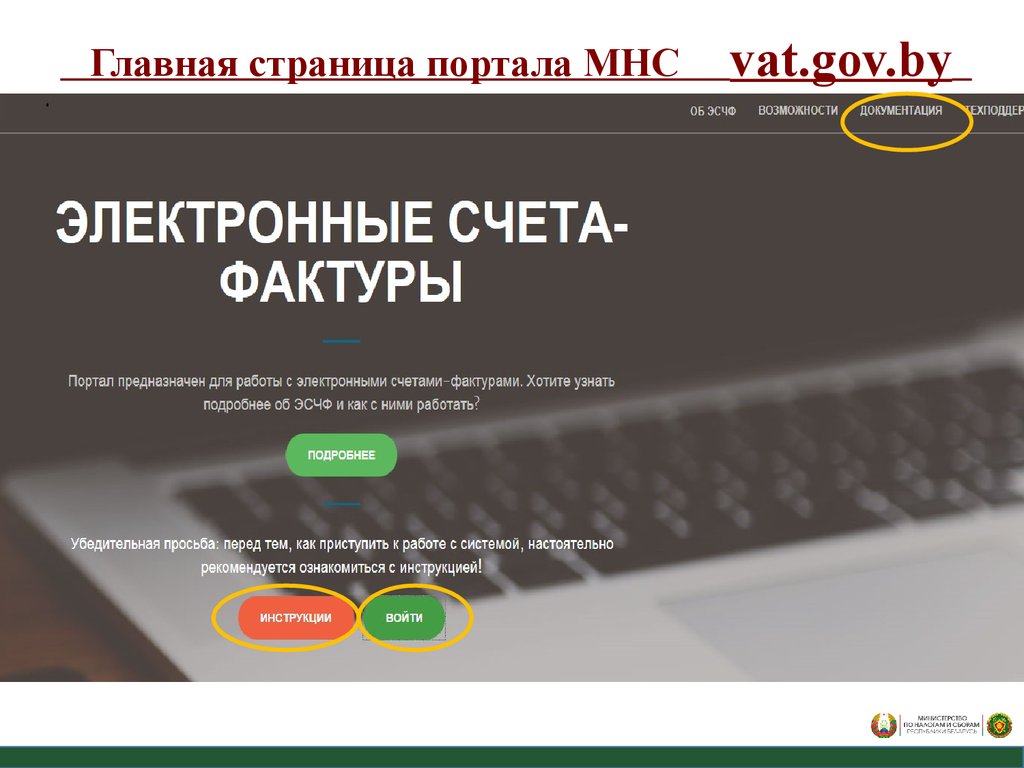





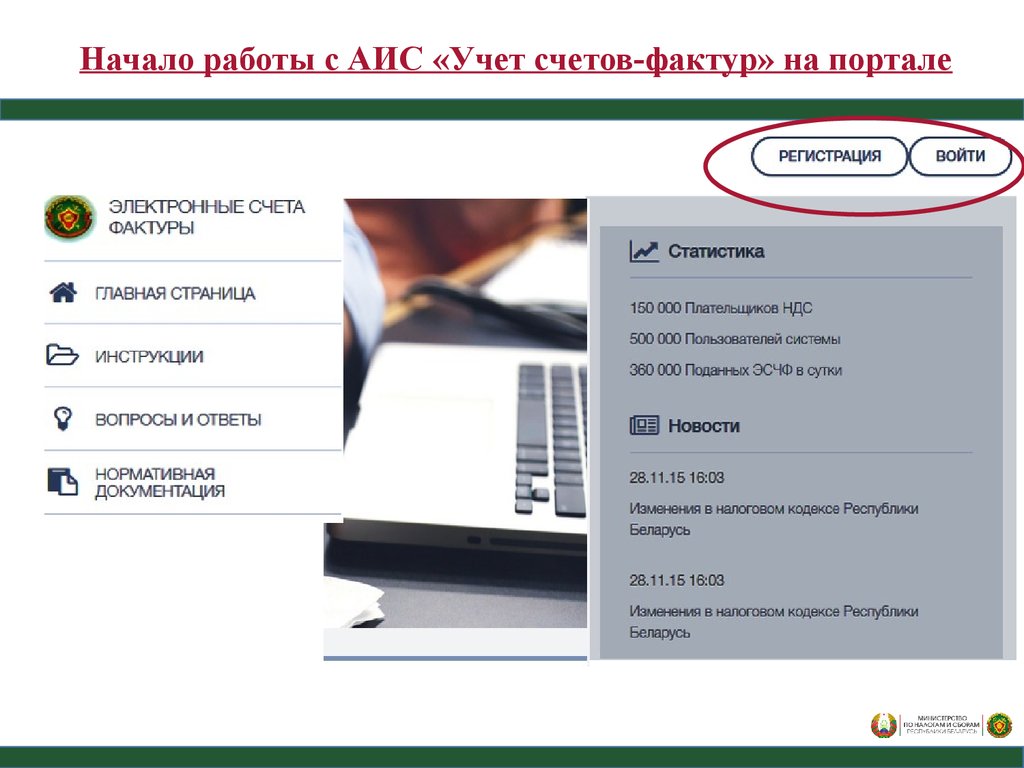
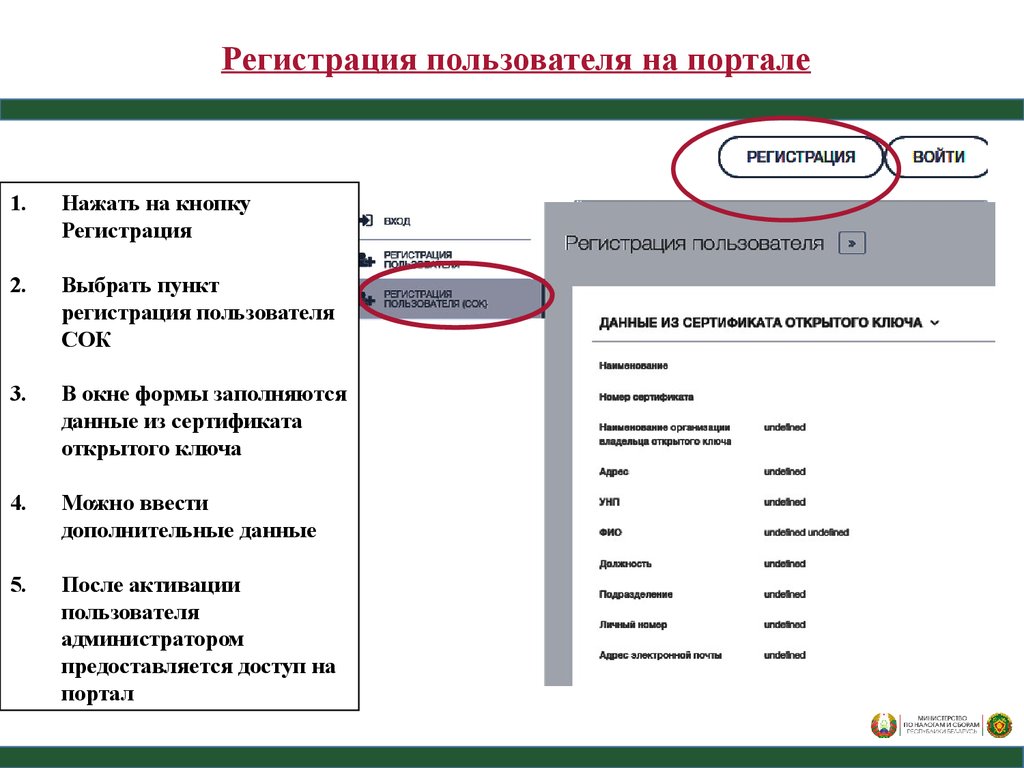
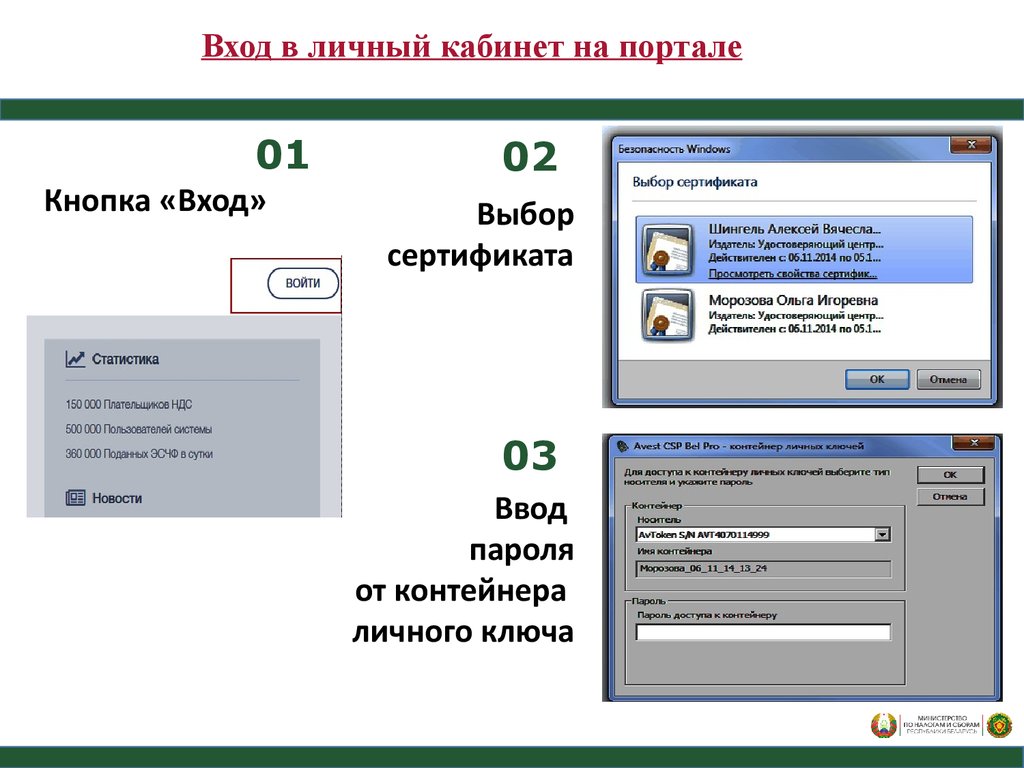
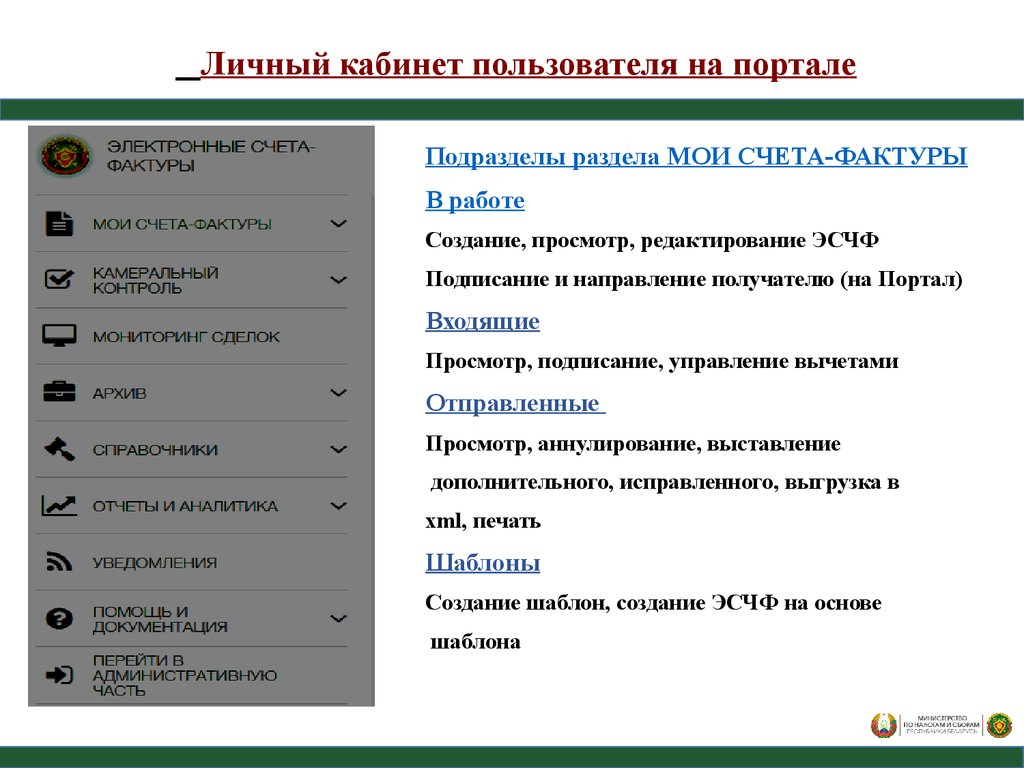
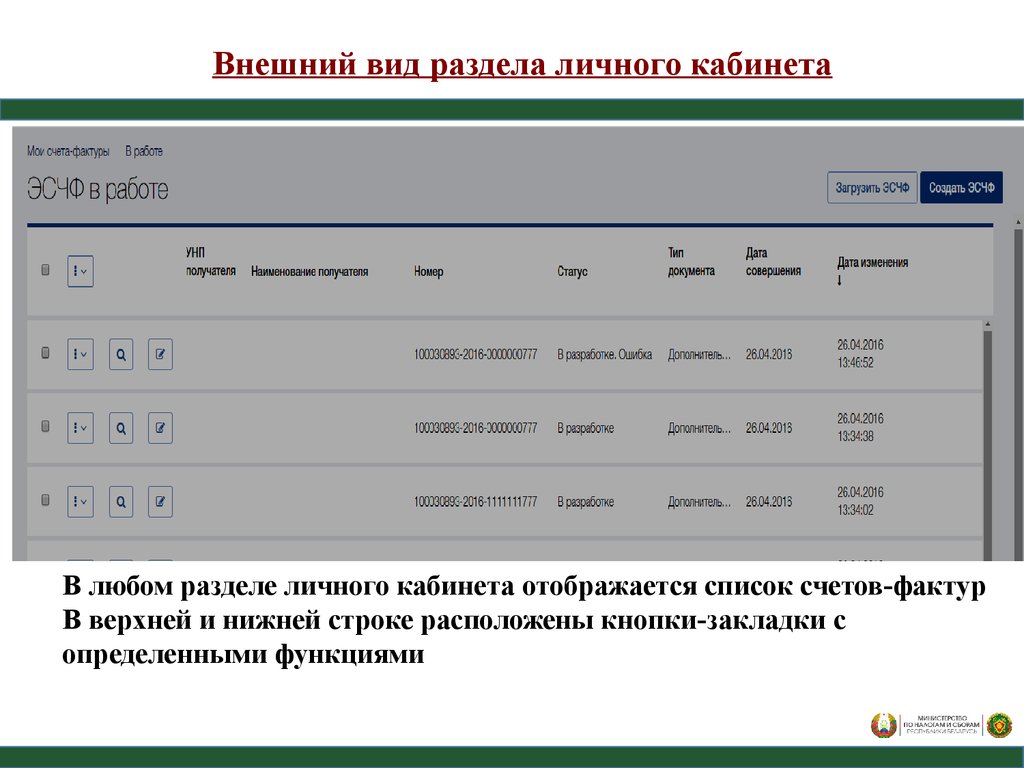

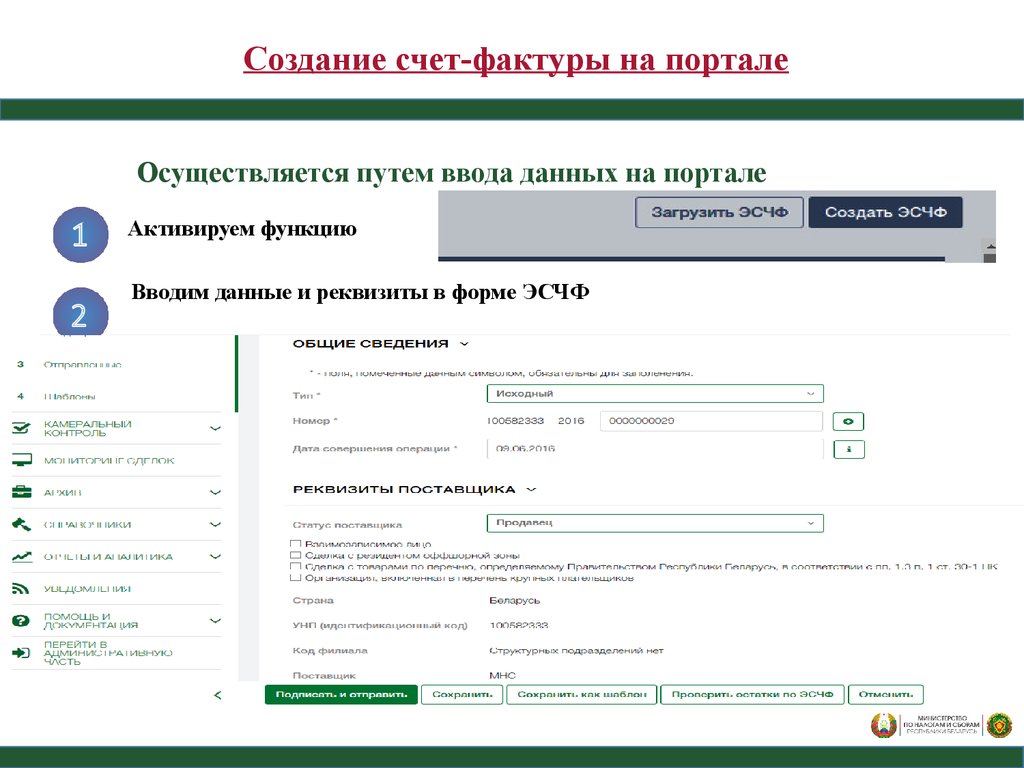

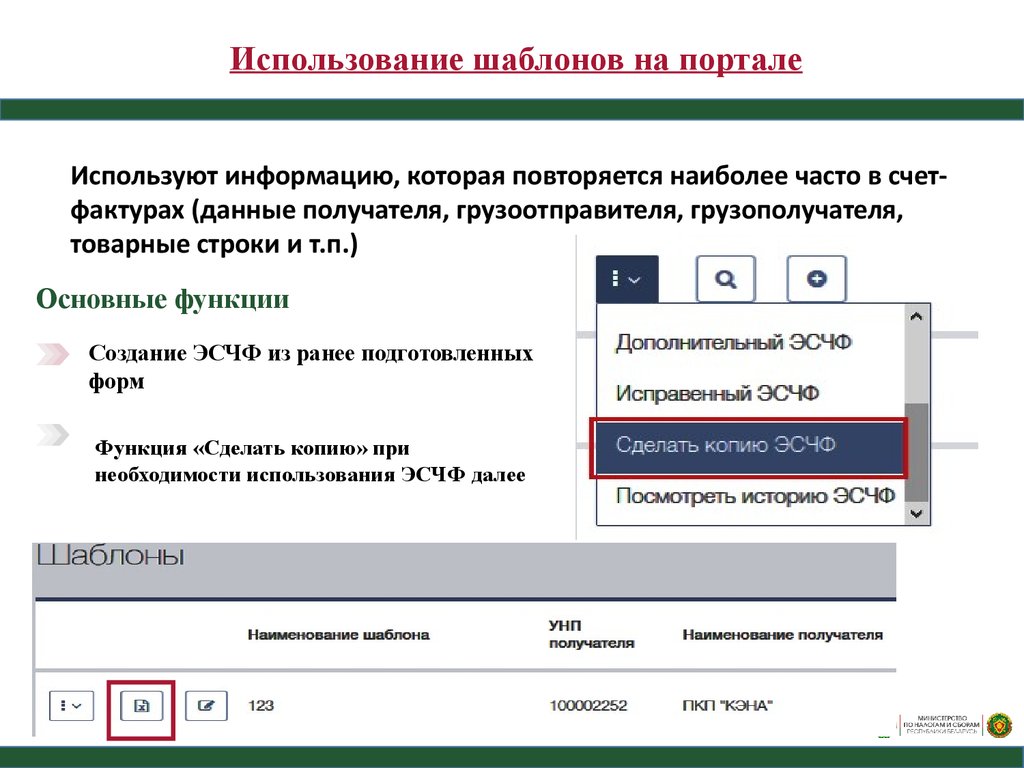
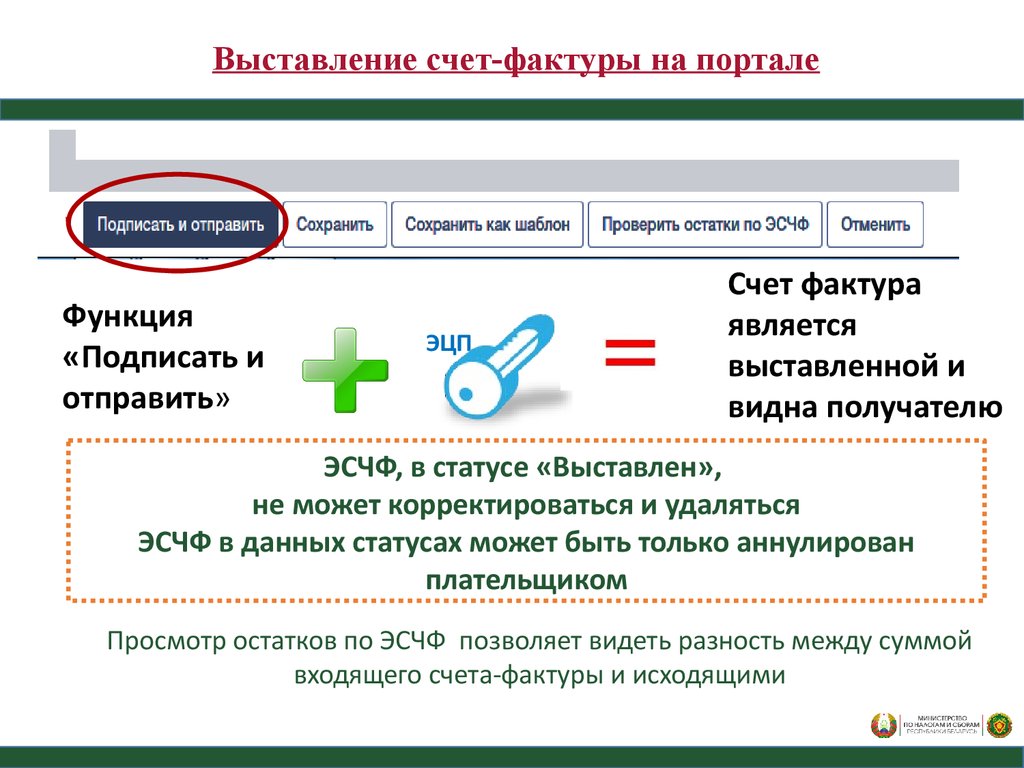
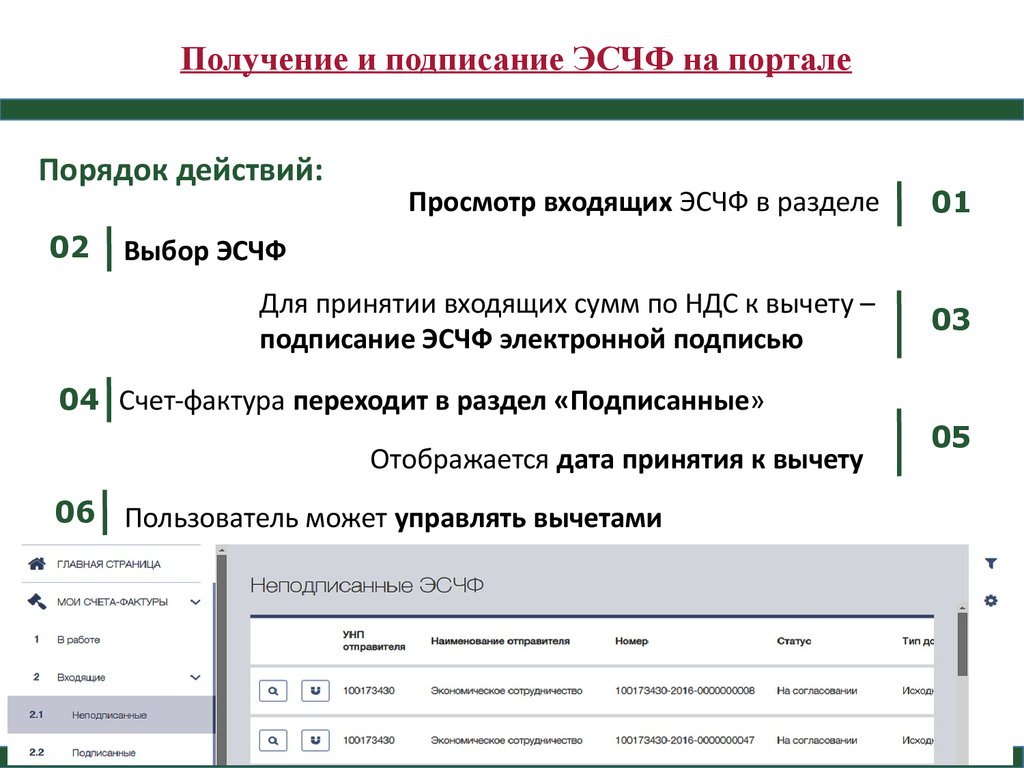
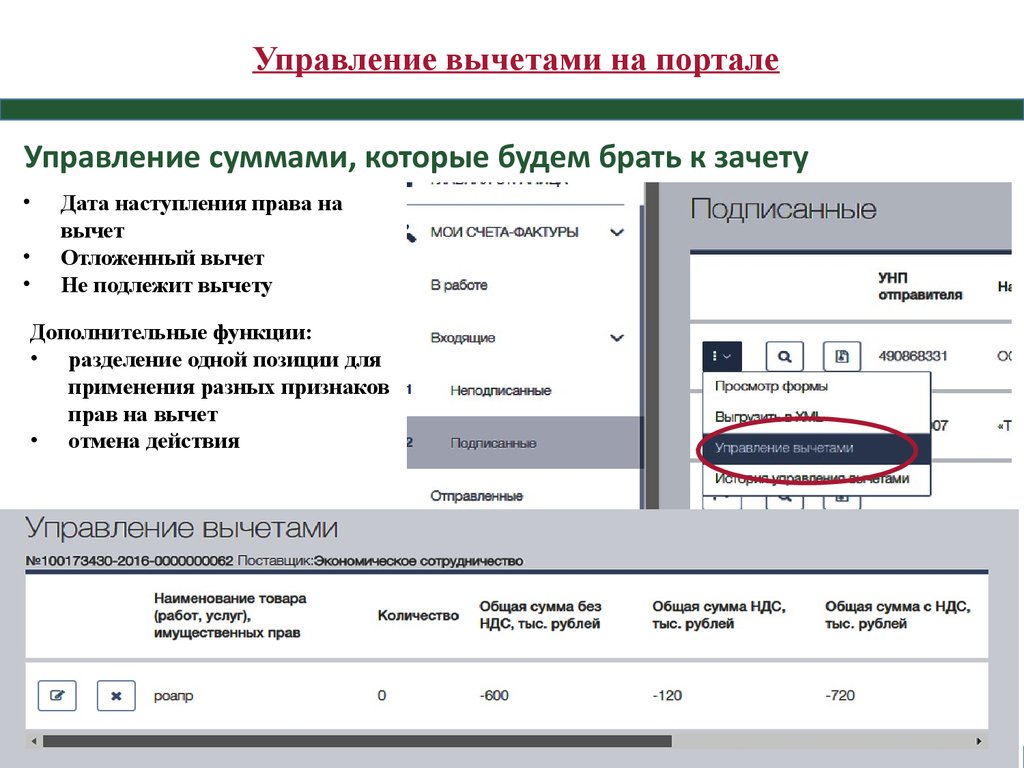




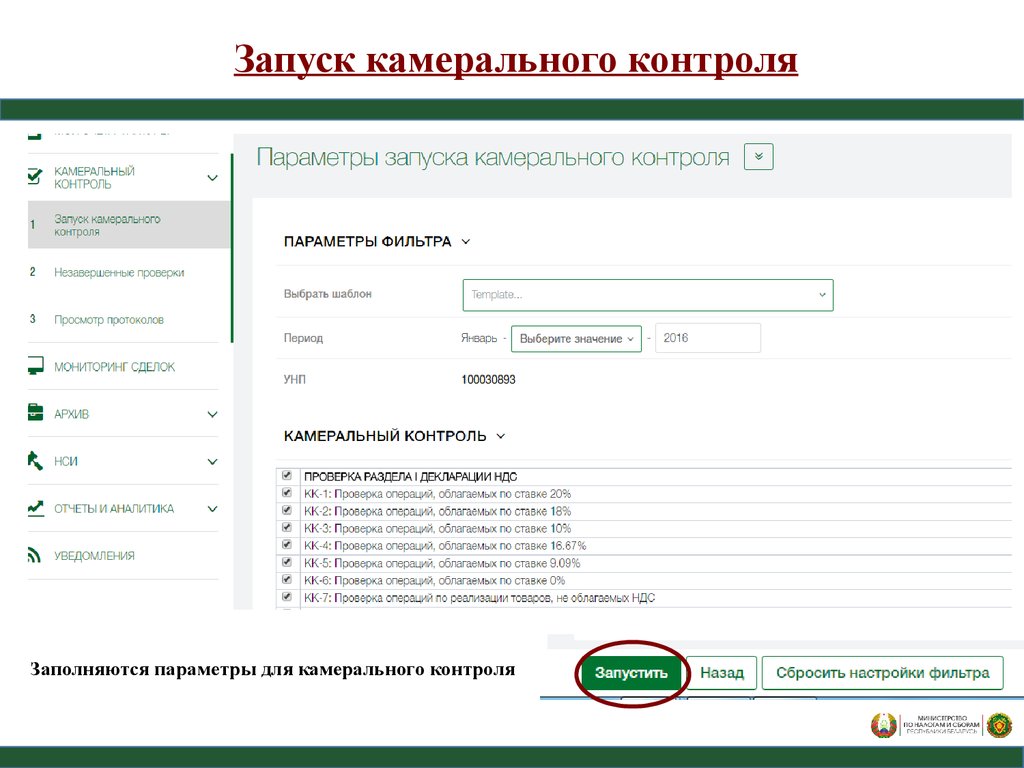
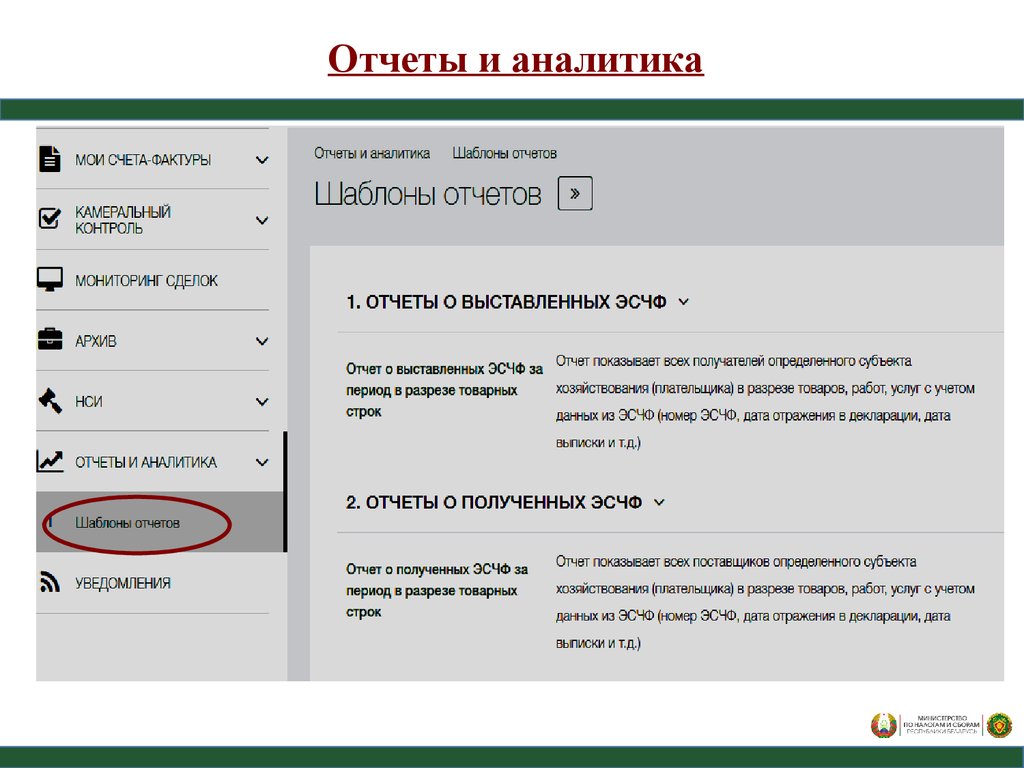
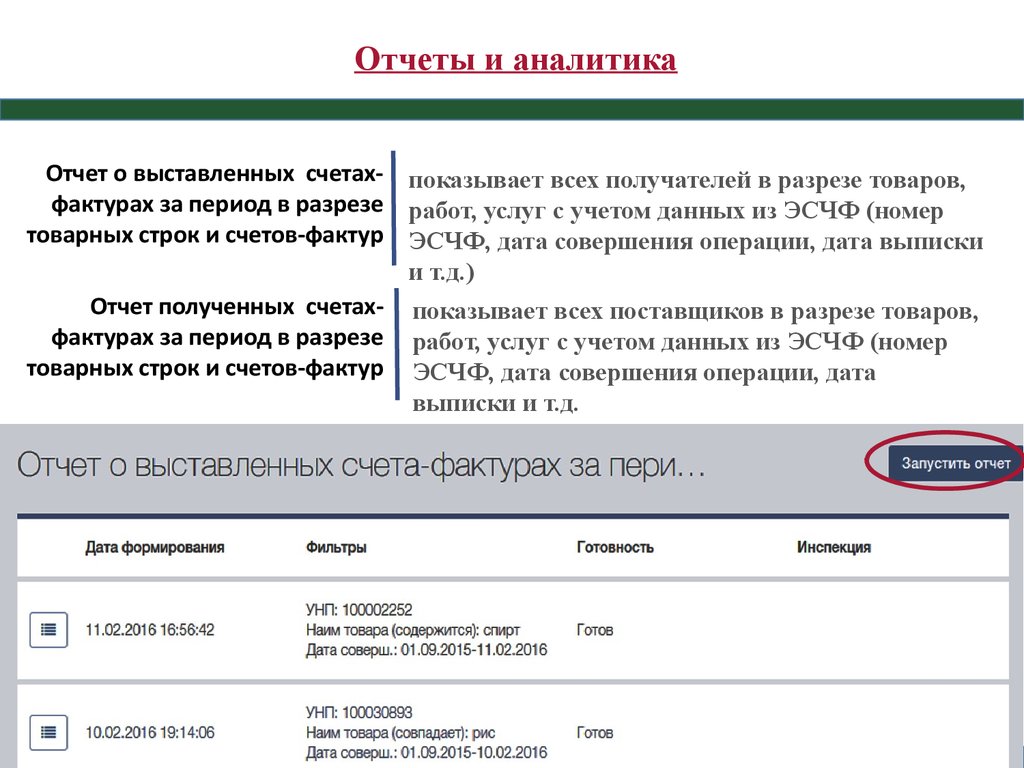
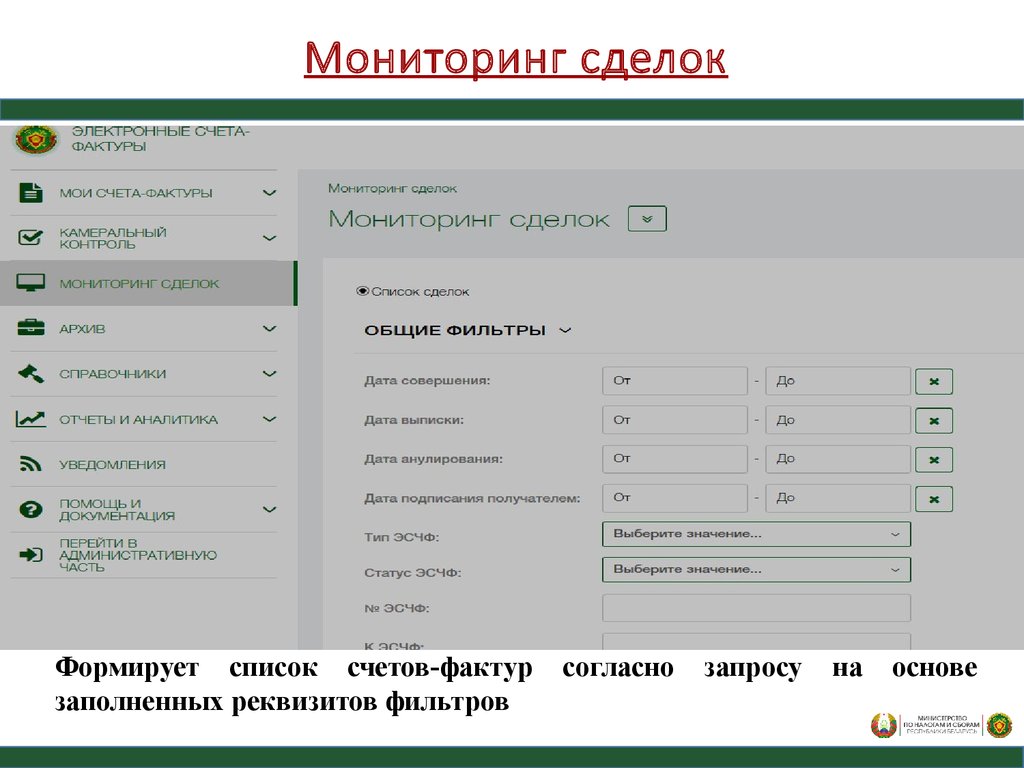
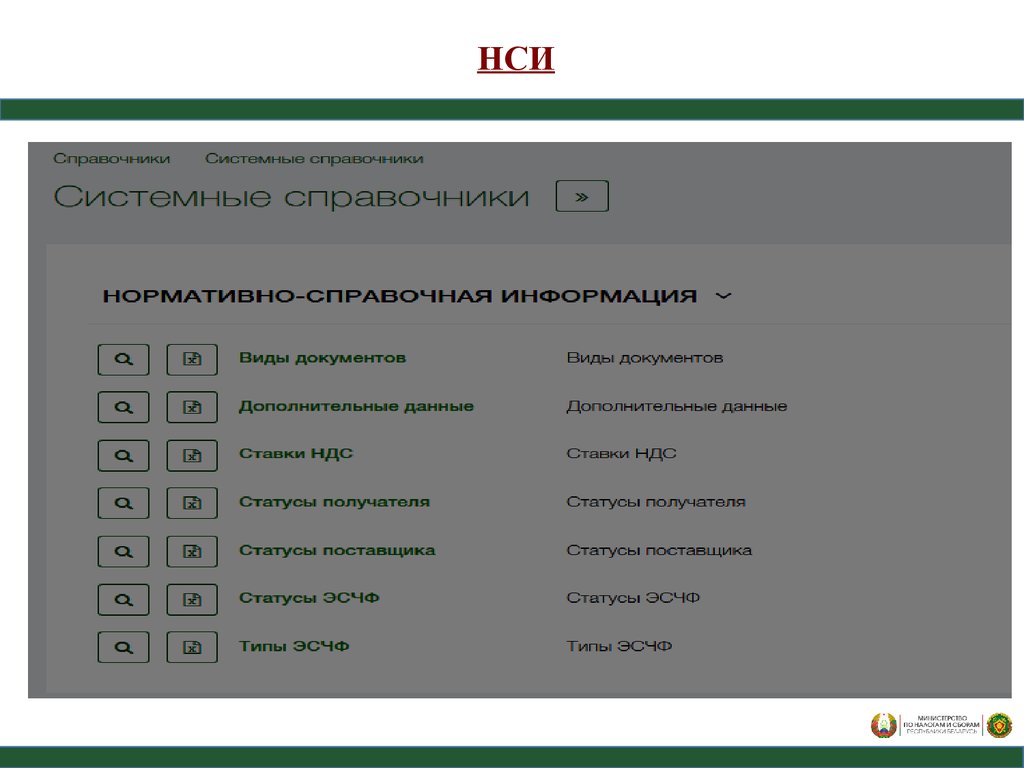

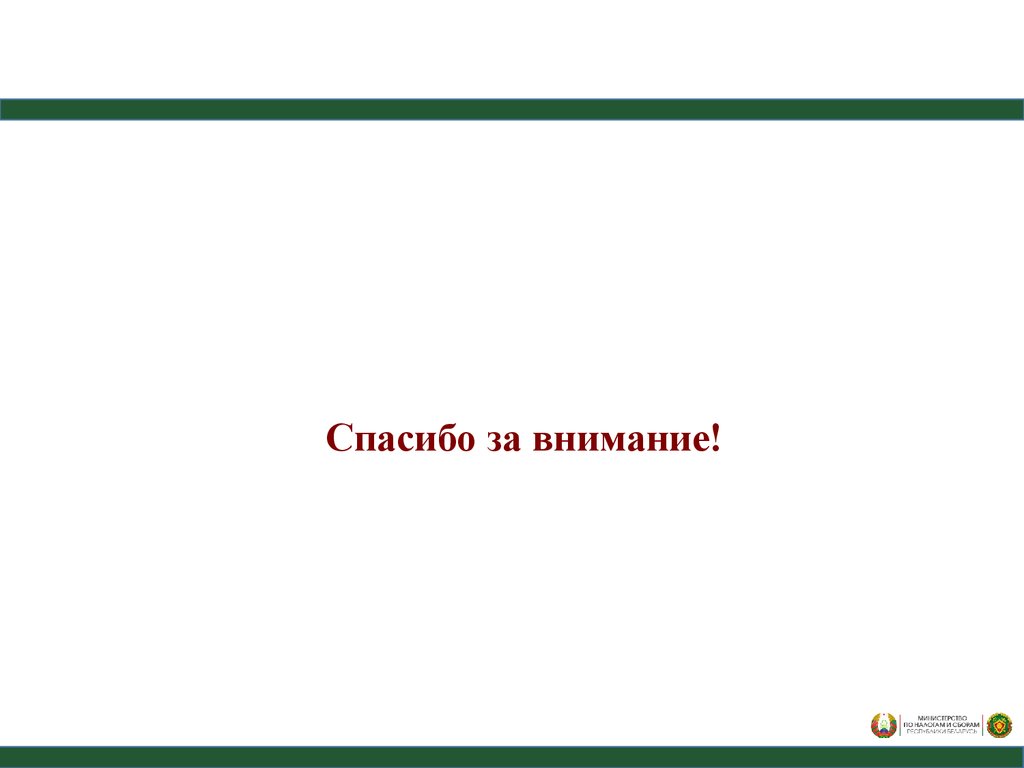
 Интернет
Интернет Финансы
Финансы Программное обеспечение
Программное обеспечение








